Adobe Photoshop ina zana zinazokuruhusu kupindua au kubadilisha picha kwenye safu, pamoja na ile iliyochorwa na zana ya Brashi. Walakini, njia hii sio rahisi kila wakati, na katika mhariri wa picha kuna njia za kupindua au kubadilisha vingine vya brashi hata kabla ya kuzitumia.
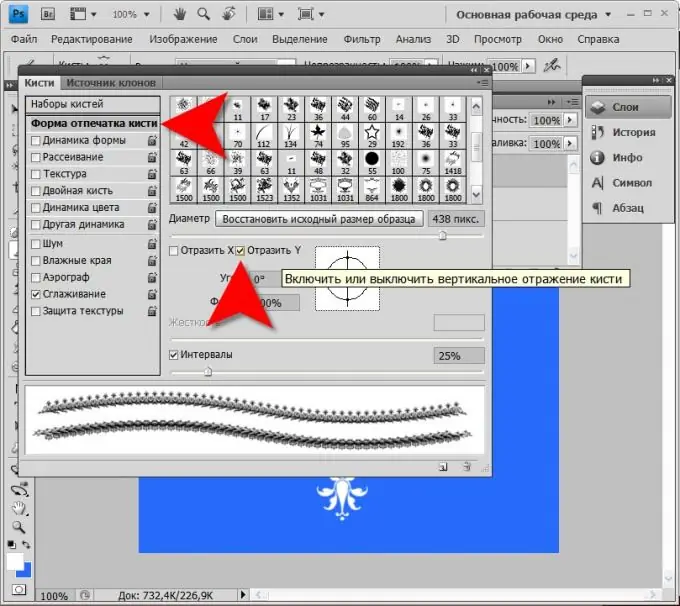
Muhimu
Mhariri wa picha Adobe Photoshop
Maagizo
Hatua ya 1
Anzisha Photoshop na uunda hati mpya kwa kuchagua laini ya juu kabisa (Mpya) kwenye menyu ya Faili, au kwa kutumia hotkeys za CTRL + N.
Hatua ya 2
Washa Zana ya Kujaza kwa kubofya ikoni inayolingana kwenye upau wa zana au kubonyeza kitufe cha G. Unahitaji kuunda msingi na zana hii ili kuona wazi muhtasari wa brashi ambazo utafanya kazi.
Hatua ya 3
Chagua rangi inayokufaa zaidi kama msingi, na bonyeza kwenye safu ya hati pekee hadi sasa.
Hatua ya 4
Unda safu mpya ambapo kuchora brashi kutawekwa. Hii inaweza kufanywa kwa kubonyeza njia ya mkato ya kibodi CTRL + SHIFT + N au kwa kubofya ikoni inayolingana kwenye palette ya tabaka.
Hatua ya 5
Badilisha rangi kwa ile ambayo unataka kuchora brashi, na bonyeza F5 kwenye kibodi yako - hii itazindua "palette ya brashi". Vile vile vinaweza kufanywa kwa kufungua sehemu ya "Dirisha" kwenye menyu ya mhariri wa picha na kuchagua kipengee cha "Brashi".
Hatua ya 6
Bonyeza safu ya Sura ya Kidokezo cha Brashi kwenye palette ya Brashi. Iko upande wa kushoto, chini tu ya lebo ya "Seti za Brashi". Hii itafanya eneo la ziada lionekane, likiwa na zana za mipangilio ya brashi ya hila zaidi.
Hatua ya 7
Angalia kisanduku cha kuangalia cha Flip Y na muhtasari wa brashi utabadilika. Baada ya hapo, unaweza kufanya kazi na brashi iliyogeuzwa.
Hatua ya 8
Mbali na tafakari ya wima, hapa unaweza pia kupindua brashi katika ndege yenye usawa (kisanduku cha kuangalia "Flip X") au kuzungusha kwa pembe maalum (uwanja "Angle"). Kwa kuongeza, unaweza kubadilisha idadi ya brashi - kuifanya iwe ndefu zaidi au iwe gorofa badala yake. Sehemu ya "Fomu" imekusudiwa hii.
Hatua ya 9
Ikiwa hautaki kuwasha na kuzima tafakari wima ya brashi hii kila wakati, kisha unda brashi mpya na njia iliyogeuzwa. Ili kufanya hivyo, kwanza fanya uchapishaji wa brashi kwenye safu ya uwazi.
Hatua ya 10
Fungua sehemu ya "Kuhariri" kwenye menyu na uchague laini "Fafanua brashi".
Hatua ya 11
Ingiza jina la brashi iliyogeuzwa na bonyeza OK. Baada ya hapo, itaonekana kwenye palette ya brashi na unaweza kuitumia.






